Les Instagrammers apprécient les Instagram Reels pour un contenu court divertissant, inspirant et éducatif. Cependant, contrairement à l'application mobile, la version de bureau limite l'accès à la visualisation des bobines via les profils des abonnés uniquement. Heureusement, il existe des moyens de contourner ce problème et vous pouvez découvrir la version de l'application mobile de Reels à l'aide d'un ordinateur de bureau.

Comment regarder Instagram Reels sur un PC Windows
L'option de parcourir une sélection de bobines autres que celles trouvées sur les profils des personnes n'est pas disponible avec la version de bureau. Vous pouvez accéder à une sélection plus large via les recherches Google ou en utilisant un émulateur; Voici comment.
Entrez une recherche Google pour Instagram Reels
L'utilisation de cette méthode permet d'accéder à Reels pour un sujet spécifique.
- Aller à Google.com.
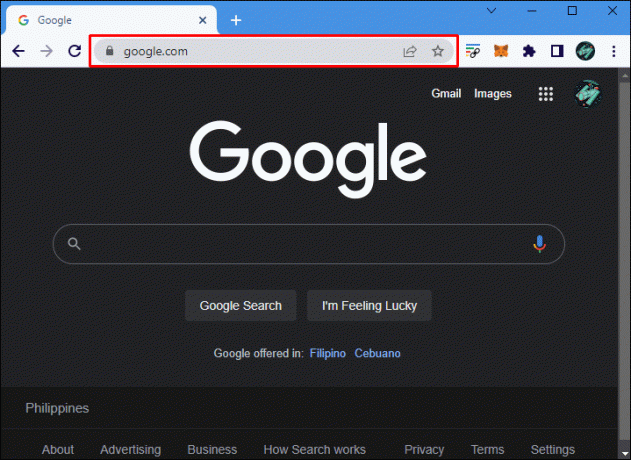
- Taper SITE: Instagram Reel dans le champ de recherche. Il y aura des milliers de résultats Instagram Reel affichés.

- Placez maintenant votre curseur à la fin de la requête de recherche que vous venez de saisir et appuyez sur le barre d'espace deux fois.
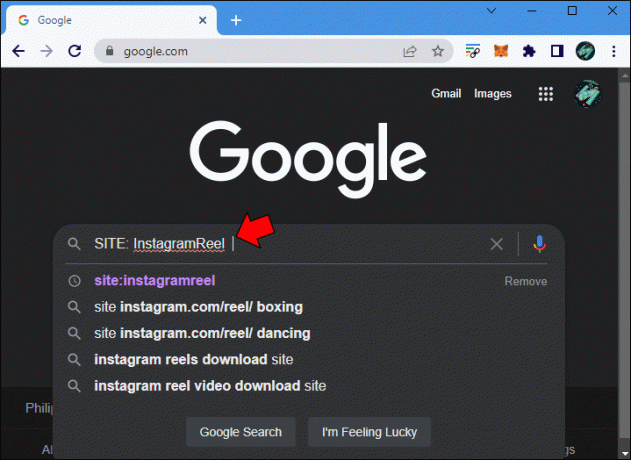
- Tapez votre sujet d'intérêt Reel à côté de la requête, par exemple: SITE: InstagramReel dancing.
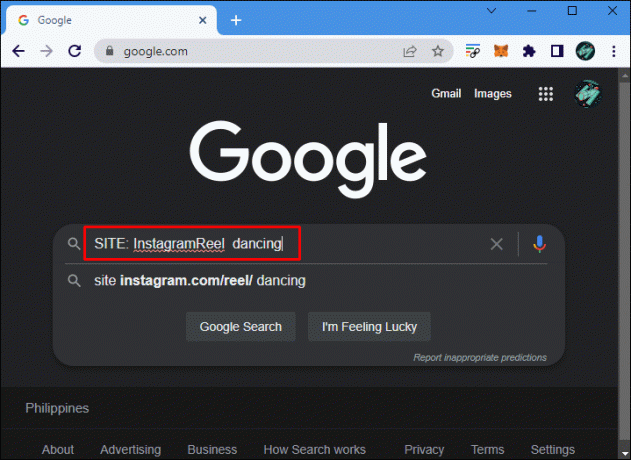
- Frapper Entrer, puis cliquez sur un résultat pour accéder aux images Reel sur Instagram.com.

Utiliser l'émulateur BlueStacks 5
Alternativement, si vous préférez ne pas entrer dans les recherches Google pour trouver Reels, vous pouvez utiliser un émulateur pour accéder à la version de l'application mobile à partir de votre PC. Plusieurs émulateurs sont disponibles, y compris Boucle de jeu, Lecteur LD, Lecteur MEmu, BlueStacks 5 et quelques autres. En installant un émulateur Android comme BlueStacks 5, vous pouvez regarder Instagram Reels sans problème depuis votre PC.
BlueStacks fonctionnera bien tant que votre ordinateur répond aux exigences suivantes.
- Système d'exploitation Windows 7 et supérieur
- Processeur Intel ou AMD
- Au moins 2 Go de RAM
- 5 Go d'espace disque libre
- Mise à jour du pilote de carte graphique
Téléchargez et installez BlueStacks
- Aller à l'officiel BlueStacks 5 pour la page Windows 11.
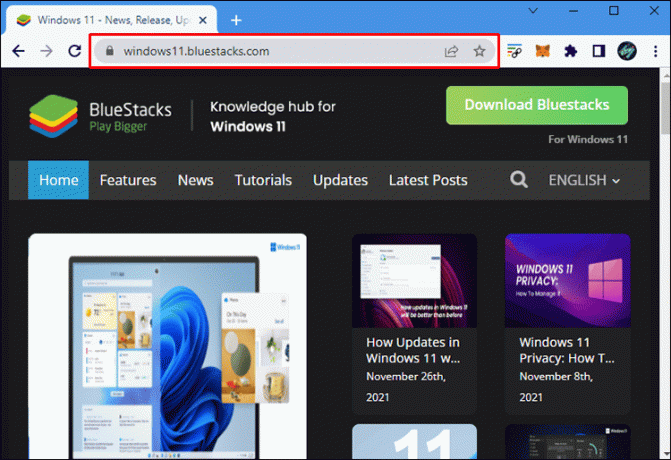
- En haut à droite, cliquez sur le Télécharger BlueStacks bouton. Le fichier d'installation du programme d'installation de BlueStacks sera téléchargé.
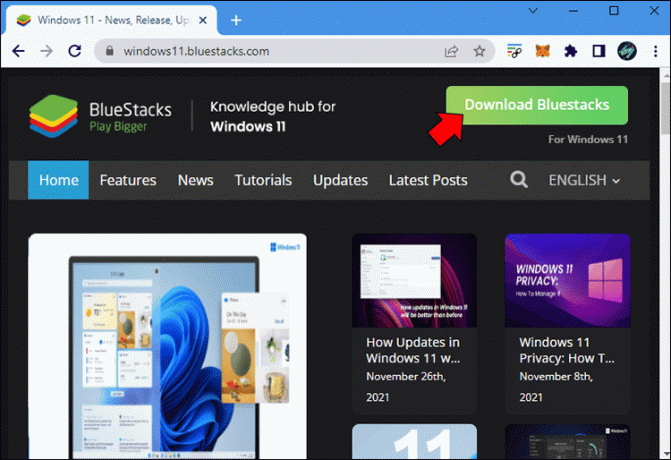
- Cliquez avec le bouton droit sur le fichier d'installation pour Exécuter en tant qu'administrateur.
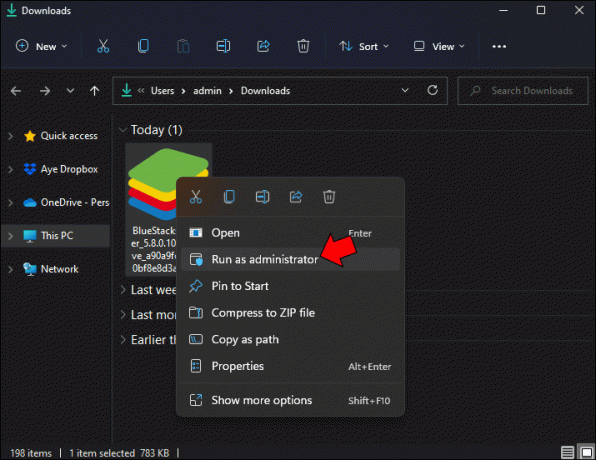
- Cliquez sur Installer maintenant ou Mise à jour depuis les fenêtres de configuration de BlueStacks. L'émulateur BlueStacks 5 va maintenant commencer à s'installer.

- Une fois l'installation terminée, l'émulateur se lancera.
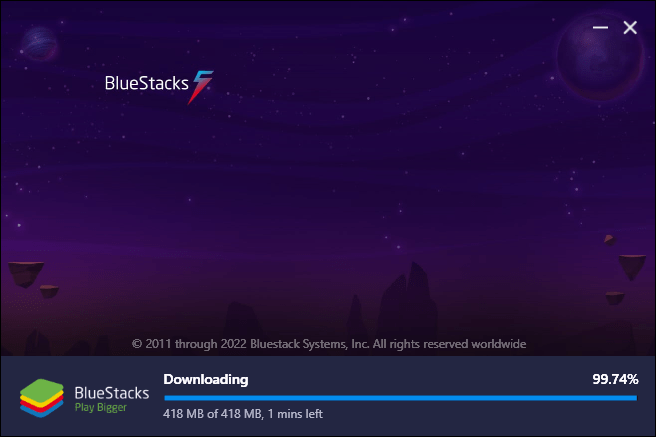
Installer l'application Instagram dans BlueStacks
- Une fois BlueStacks ouvert, vous verrez le Jouer au magasin icône sur l'écran d'accueil.
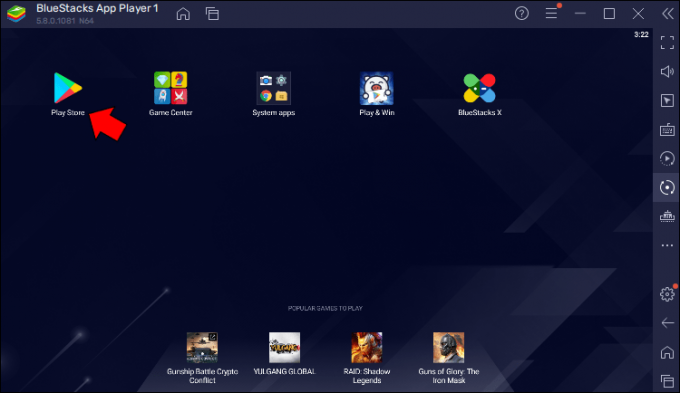
- Cliquez dessus, puis connectez-vous à votre compte Google.

- Rechercher le Instagram app, puis installez-la.
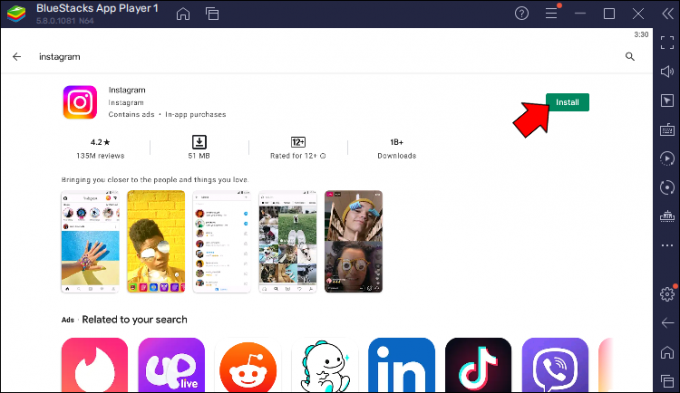
- Une fois installé, ouvrez Instagram, puis connectez-vous.

Comment regarder les bobines Instagram
En utilisant BlueStacks installé sur votre PC, vous pouvez regarder Instagram Reels comme vous le feriez avec l'application mobile. Il existe plusieurs façons d'accéder rapidement à une bobine et de la regarder; en voici trois.
- Parcourez votre flux jusqu'à ce que vous trouviez une vidéo Reels. L'icône s'affichera en bas à gauche de la vidéo; appuyez dessus pour regarder.
- Vous pouvez également appuyer sur l'icône de la loupe pour accéder au flux "Explorer". Une grande vidéo Reels devrait apparaître en haut de l'écran. Appuyez sur "Reels" et balayez vers le bas pour plus de vidéos Reels.
- Ou, si vous avez publié des Reels, vous pouvez les regarder en appuyant sur l'icône "Reels" sur votre page de profil.
Comment regarder des bobines Instagram sur un Mac
Lorsque vous accédez à Reels à l'aide du bureau, vous ne pouvez afficher les Reels qu'en ouvrant les profils des abonnés au lieu de rechercher les Reels. Cependant, vous pouvez profiter de l'expérience de l'application mobile à partir de votre Mac en entrant une recherche de Reels dans Google ou en installant un émulateur.
Entrez une requête de recherche dans Google
- Aller vers Google.com.

- Entrez ce qui suit dans le champ de recherche SITE: Instagram Reel.
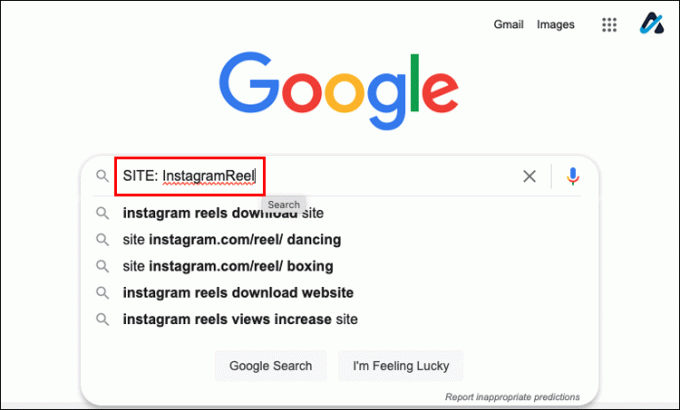
- Placez votre curseur à côté de la fin de la requête de recherche et appuyez sur le barre d'espace deux fois.


- Tapez un sujet Reels d'intérêt à côté de la requête, donc pour Reels sur "danser", par exemple, la requête complète devrait être la suivante: SITE: InstagramReel dancing.

- Frapper Entrer, puis cliquez sur un résultat pour le regarder sur Instagram.com.
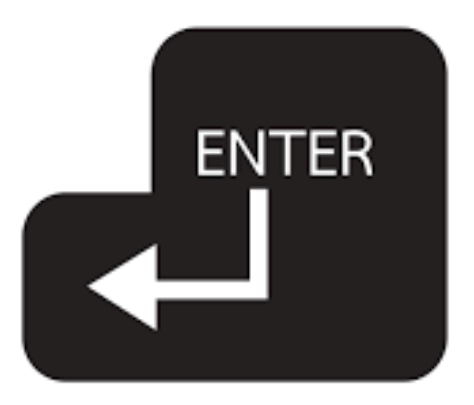
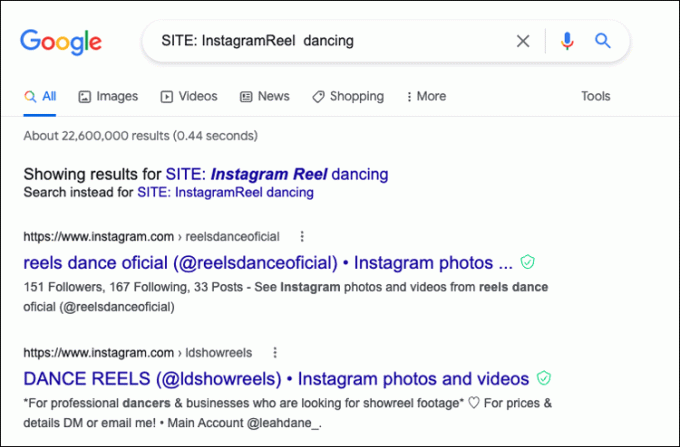
Utiliser l'émulateur BlueStacks 5
Si vous préférez ne pas utiliser Google, vous pouvez utiliser l'émulateur BlueStacks 5 pour émuler un téléphone mobile Android et accéder à l'application mobile d'Instagram. D'autres émulateurs Android incluent Boucle de jeu, Lecteur LD, et Lecteur MEmu. L'installation de BlueStacks pour macOS est simple et fonctionnera bien une fois que votre Mac aura la configuration système requise suivante.
- macOS 10.12 (Sierra)
- Processeur Intel ou AMD Dual-Core
- Intel HD 5200 ou supérieur
- 4 Go de RAM
- 8 Go d'espace disque disponible
Téléchargez et installez BlueStacks
- Visitez l'officiel BlueStacks site Web, puis cliquez sur le Télécharger BlueStacks pour Mac bouton.
- Une fois le fichier d'installation téléchargé, double-cliquez dessus pour l'ouvrir.
- Dans la fenêtre du programme d'installation de BlueStacks, double-cliquez sur le Icône BlueStacks pour lancer l'installation.

- Vous serez invité à confirmer si vous souhaitez utiliser le programme d'installation de BlueStacks. Cliquez sur Ouvrir continuer.
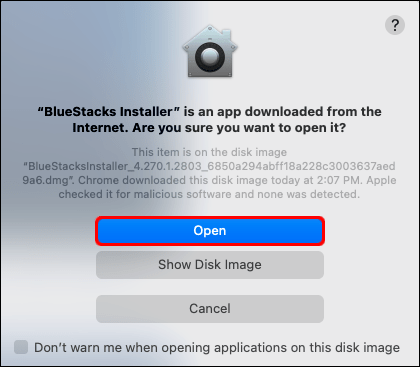
- Dans la nouvelle fenêtre BlueStacks, cliquez sur Installer maintenant.
- Il vous sera demandé de vérifier votre nom d'utilisateur et votre mot de passe. Remplissez les informations requises, puis cliquez sur Assistant d'installation.

- Dans le Extension système bloquée fenêtre contextuelle, cliquez sur Sécurité et confidentialité ouvertes.
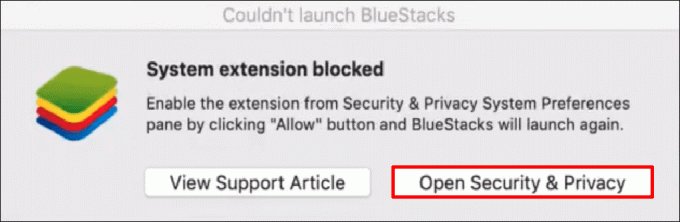
- Dans le Sécurité et confidentialité fenêtre des paramètres de la Général onglet, cliquez sur Permettre.

- Si vous utilisez macOS 11 Big Sur, procédez comme suit :
- Cliquer sur Redémarrage pour redémarrer votre Mac. Si vous recevez un message "BlueStacks interrompu", cliquez sur Annuler, puis fermez BlueStacks.

- Allez à la Sécurité et confidentialité menus, puis Redémarrage.
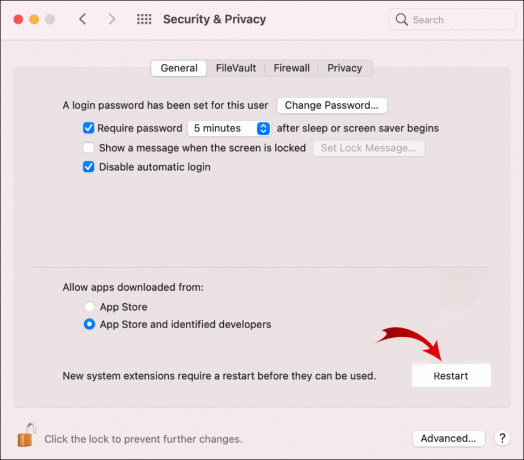
- Si vous utilisez macOS 10.15 Catalina ou une version antérieure, ouvrez l'application BlueStacks.
Installer l'application Instagram dans BlueStacks
- Dans BlueStacks, ouvrez Jouer au magasin.
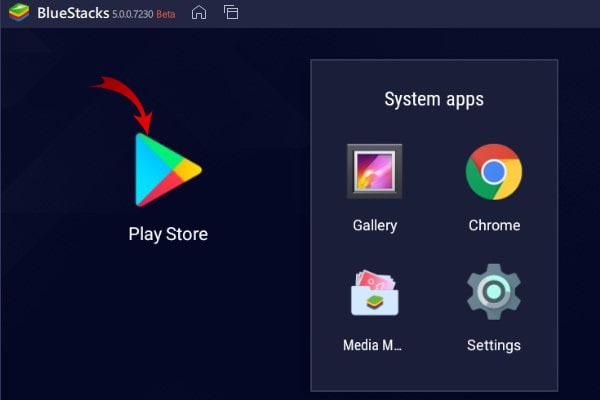
- Connectez-vous à votre compte Google.
- Entrez une recherche pour l'application Instagram, puis installez-la.

- Ouvrir Instagram, puis connectez-vous à votre compte.

- Si vous ne voyez pas l'icône Reels, essayez de fermer Instagram et de le rouvrir.
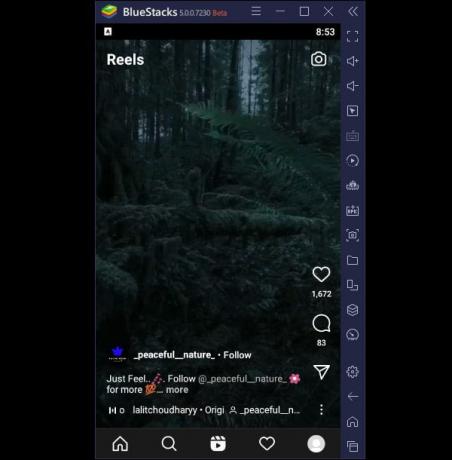
Comment regarder les bobines Instagram
Avec BlueStacks, vous pouvez accéder et regarder des bobines Instagram comme vous le feriez depuis votre appareil mobile. Voici trois options pour un accès rapide aux vidéos Reels.
- Parcourez votre flux jusqu'à ce que vous trouviez une vidéo Reels. Appuyez sur l'icône Reels située en bas à gauche de la vidéo pour la regarder.
- Utilisez la fonction de flux "Explorer" en appuyant sur l'icône de la loupe. Vous devriez voir une grande vidéo Reels affichée en haut de l'écran. Appuyez sur "Reels", puis balayez vers le bas pour plus de vidéos.
- Surveillez vos Reels en appuyant sur l'icône "Reels" sur votre page de profil.
Comment regarder des bobines Instagram sur un Chromebook
Pour accéder à une sélection plus complète de Reels à partir de votre Chromebook, vous pouvez utiliser les recherches Google ou installer l'émulateur BlueStacks 5.
Entrez une requête de recherche dans Google
- Depuis Google.com, entrer SITE: Instagram Reel dans le champ de recherche.
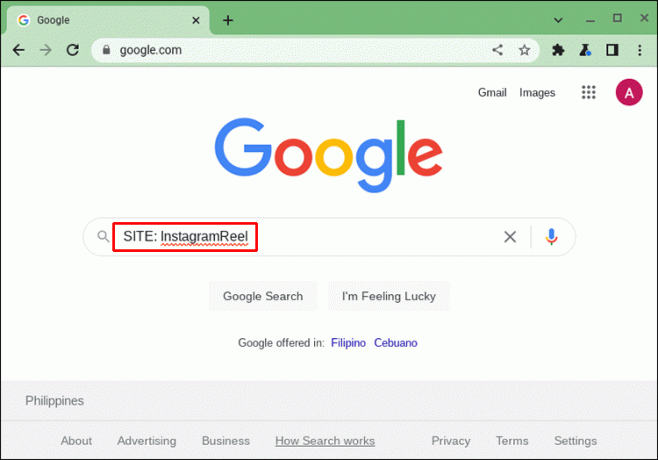
- Placez votre curseur à côté de la requête de recherche et appuyez sur le barre d'espace deux fois.
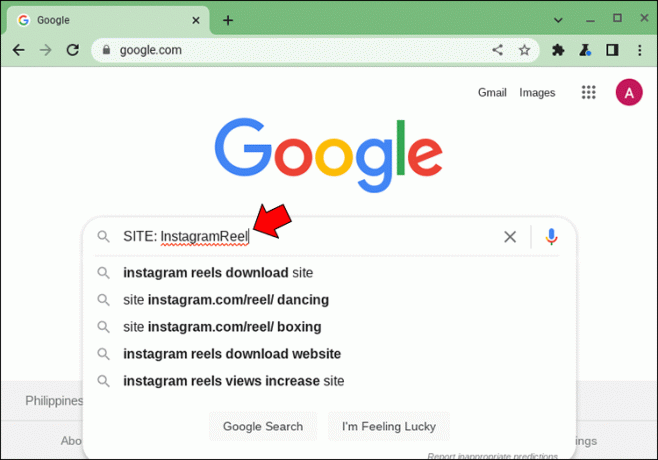
- Tapez un sujet pour les vidéos Reels que vous souhaitez voir. Par exemple, votre requête complète sera: SITE: InstagramReel dancing pour danser Reels.

- Frapper Entrer, puis cliquez sur un résultat pour afficher la bobine sur Instagram.com.
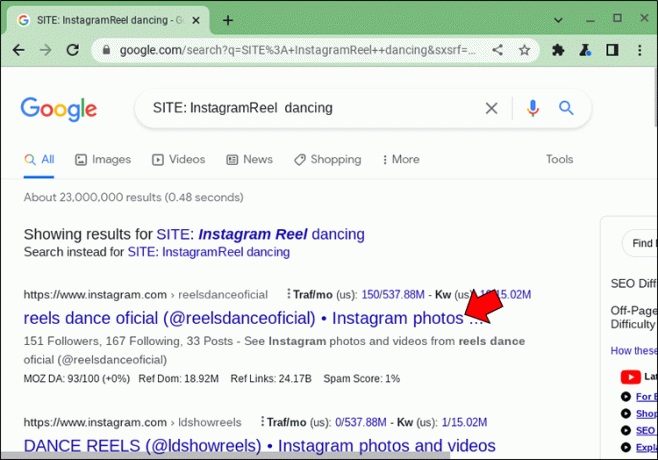
Utiliser l'émulateur BlueStacks 5
Alternativement, si vous préférez ne pas entrer dans les recherches Google, vous pouvez utiliser un émulateur pour imiter l'expérience Instagram de l'application mobile. Avec un émulateur Android comme BlueStacks 5, vous pouvez regarder Instagram Reels depuis votre Chromebook.
L'installation de BlueStacks est facile une fois que votre ordinateur a les exigences suivantes.
- La dernière version de ChromeOS
- Processeur Intel ou AMD
- Au moins 2 Go de RAM
- 5 Go d'espace disque libre
Téléchargez et installez BlueStacks
- Visite BlueStacks.com, puis en haut à droite, cliquez sur le Télécharger BlueStacks bouton.
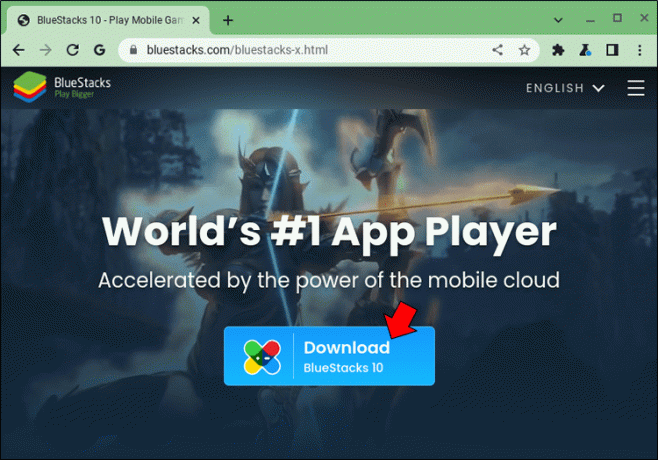
- Cliquez avec le bouton droit sur le fichier d'installation pour Exécuter en tant qu'administrateur.
- Dans la fenêtre de configuration de BlueStacks, cliquez sur Installer maintenant. L'émulateur BlueStacks 5 lancera le processus d'installation.
- Une fois l'installation terminée, BlueStacks se lancera.
Installer l'application Instagram dans BlueStacks
- Dans l'application BlueStacks, l'icône "Play Store" devrait être sur l'écran d'accueil.
- Cliquez dessus pour vous connecter à votre compte Google.
- Entrez une recherche pour l'application Instagram, puis installez-la.
- Une fois installé, lancez Instagram pour vous connecter.
Comment regarder les bobines Instagram
Dans BlueStacks, vous bénéficierez de la version d'application mobile d'Instagram Reels avec un accès rapide à ceux-ci; voici trois façons.
- Parcourez votre flux jusqu'à ce que vous trouviez une vidéo Reels que vous aimez. Appuyez ensuite sur l'icône affichée en bas à gauche de la vidéo à regarder.
- Utilisez l'icône de la loupe pour accéder au flux "Explorer". Le haut de l'écran devrait afficher une grande vidéo Reels. Appuyez sur "Reels" et balayez vers le bas pour plus de vidéos Reels.
- Vous pouvez regarder les Reels que vous avez créés en appuyant sur l'icône "Reels" sur votre page de profil.
Il est temps d'accéder aux bobines depuis votre bureau
Instagram n'autorise qu'un accès complet aux bobines Instagram à partir de l'application mobile et un accès limité aux bobines via le bureau. Heureusement, vous pouvez accéder à une sélection plus large à partir de votre bureau en entrant des recherches Google pour des vidéos Reels spécifiques. Ou utilisez un émulateur comme BlueStacks 5 pour émuler un appareil mobile et installez l'application mobile Instagram pour afficher plus de bobines. BlueStacks n'était initialement compatible qu'avec Windows mais fonctionne maintenant sur macOS et ChromeOS.
Avez-vous eu accès à plus de vidéos Reels depuis votre bureau? Quelle méthode avez-vous utilisé? Dites-nous dans la section commentaires ci-dessous.




